Warning
注: 以下の翻訳の正確性は検証されていません。AIPを利用して英語版の原文から機械的に翻訳されたものです。
Workshop モジュールにグラフを埋め込む
グラフ、グラフテンプレート、および図は、Workshop モジュールに埋め込むことができます。
グラフテンプレートは、Workshop 変数から直接パラメーター値を渡すこともできます。
Workshop モジュールにテンプレートを埋め込むには、主に以下の3つのステップが必要です:
Workshop に Vertex グラフウィジェットを追加する
Workshop モジュールの任意のセクションで、+ アイコンまたは +Add widget ボタンをクリックしてウィジェットメニューを開き、Vertex Graph ウィジェットを検索します。
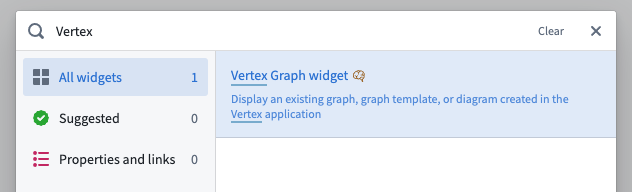
リソースを選択する
ウィジェットエディターで、埋め込むグラフ、グラフテンプレート、または図リソースを選択し、Select をクリックします。リソースセレクターには、互換性のあるリソースのみが表示されます。
ウィジェットを設定する
Vertex graph ウィジェットの主要な設定オプションは次のとおりです:
- 入力
- リソース
- 静的: このリソースモードが選択された場合、リソースピッカーを使用して単一の入力リソースが選択されます。選択したリソースがグラフテンプレートの場合、オプションで Override graph RID を提供できます。提供された場合、このグラフが表示され、テンプレートとそのパラメーターを使用してグラフを生成するデフォルトの動作の代わりに表示されます。これにより、たとえば、オブジェクトのプロパティに保存された RID から既存のグラフをロードすることが可能になります。
- 変数: このリソースモードが選択された場合、入力リソースはグラフ、グラフポインター、またはグラフテンプレート RID を含むべき文字列変数によって提供されます。
- パラメーター: グラフテンプレートを埋め込む場合は、Workshop 変数を使用してテンプレートパラメーターの値を供給します。
- サブグラフ: 複数のサブグラフを含むグラフまたは図リソースを埋め込む場合、そのサブグラフから任意のオブジェクトを含む Workshop のオブジェクトセット変数を選択して、表示するサブグラフを選択できます。
- 再読み込みキー: この変数の値が変更されるたびに、ウィジェットはグラフの完全なリロードを行います。
- シナリオからデータをロードする: このトグルを有効にすると、基本オントロジーの代わりにシナリオを使用して指定されたリソースをロードします。
- シナリオ適用後にグラフを再生成する: 設定されている場合、グラフは各シナリオ変更後に再読み込みされます。
- リソース
- インタラクション
- 選択したオブジェクト: このオプションは、現在選択されているオブジェクトのオブジェクトセットを出力します。このオブジェクトセットは、現在のモジュール内の下流のウィジェットで使用できます。
- 選択したオブジェクトの変更時に: グラフ上の選択したオブジェクトが変更されたときにトリガーする Workshop イベントを設定します(たとえば、トリガーは選択したオブジェクトの詳細ビューを表示するドロワーを開くことができます)。
- オブジェクトセットにズームする: 入力が変更されるたびに、表示領域を指定されたオブジェクトセットに含まれるオブジェクトを表示するように設定します。
- 時間設定
- 選択した時間: 有効にした場合、この設定は
TimestampまたはDateタイプの Workshop 変数を使用してグラフ上の選択した時間を制御します。 - 時間窓: 有効にした場合、この設定は
TimestampまたはDateタイプの2つの Workshop 変数を使用してグラフ上の時間窓を制御します。
- 選択した時間: 有効にした場合、この設定は
- 機能
- 読み取り専用モード: 読み取り専用モードをオンにすると、編集機能が削除され、ツールバーが非表示になります。読み取り専用モードについて詳しく学ぶ。
- Vertex Application への遷移を有効にする: 現在の状態で Vertex Application を開くためのボタンを表示するために有効にします。
- PNG としてエクスポートを有効にする 埋め込まれたリソースに対するフロントエンドエクスポート権限を持つユーザーが現在のグラフを PNG としてエクスポートできるようにするために有効にします。
- 設定の保存 ユーザーが現在のグラフを保存できるようにするために有効にします。
- 埋め込まれたリソースがグラフテンプレートの場合、保存すると新しいグラフが作成されます。
- このグラフは Default resource name で指定した名前が付けられ、Default folder で指定したフォルダーに配置されます。Show resource dialog が有効になっている場合、ユーザーはリソース名と場所を選択するように求められ、設定された名前とフォルダーがリソースダイアログの出発点として表示されます。
- グラフが正常に作成された場合、On create new graph で定義されたイベントおよび/またはオントロジーアクションがトリガーされます。このアクションは、グラフを作成した初回の保存だけがトリガーし、後続の保存はトリガーしません。作成したグラフ RID をアクションパラメーターの入力として使用したい場合は、パラメーター入力ピッカーで特別な Saved graph RID オプションを使用します。すべての必要なパラメーターは、ユーザーにアクションフォームが表示されないため、定義済みのデフォルト値を持つように設定する必要があります。
- 埋め込まれたリソースがグラフの場合、保存すると埋め込まれたグラフリソースが単純に更新され、新しいリソースは作成されません。
- 埋め込まれたリソースがグラフテンプレートの場合、保存すると新しいグラフが作成されます。
- インターフェース
- 凡例/オブジェクトパネル: 有効にした場合、このトグルは左側にレイヤー、オブジェクト、現在の選択を表示します。
- 時間選択パネル: 有効にした場合、このトグルは右側に時間スクラバーを表示します。
- シリーズパネル: 有効にした場合、このトグルは下部にシリーズパネルを表示します。
- 不完全な入力メッセージ グラフテンプレートが必要な入力が不足しているために実行できない場合、このメッセージがユーザーにダイアログで表示されます。
以前は、テンプレートの入力は、グラフテンプレートで定義されたすべての必要なオブジェクトタイプを含む単一の入力オブジェクトセット変数を使用して供給されていました。これは、非オブジェクトパラメーターがなく、オブジェクトタイプごとに1つのオブジェクトパラメーターがあるテンプレートに対してのみ機能するため、現在は推奨されていません。ただし、この機能を使用したい場合は、Use legacy input object set チェックボックスを選択し、オブジェクトセット変数を提供します。